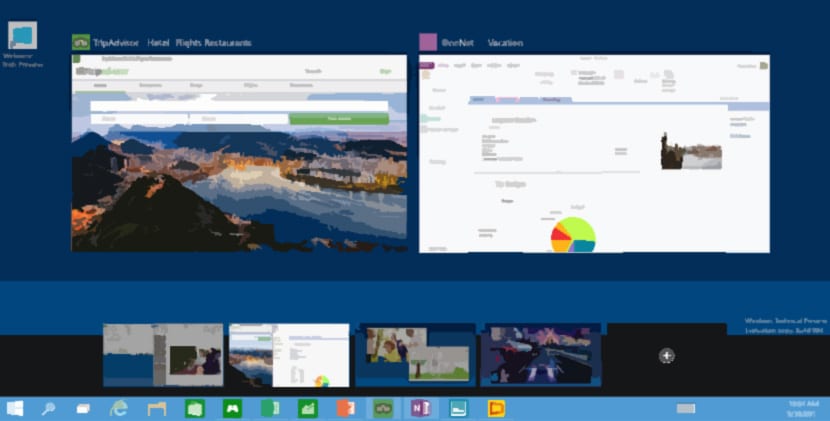
אחד החידושים המעניינים ביותר של חלונות 10 הוא הכללת שולחנות עבודה וירטואליים שמאפשרים לנו לעבור להתאמה אישית לעבודה ואחרת לפנאי, להעלות שתי דוגמאות לפונקציונליות הנהדרת הזו שיש לכולכם במהדורה החדשה של Windows.
למעשה כשאין לך שני מסכים פיזיים, באמצעות תכונה זו זה הופך להיות כמעט חיוני כאשר צריך להתמודד עם מרחבי שימוש שונים. הדבר היחיד שעדיין מוגבל מעט ולא ניתן לגרור תוכניות בין מסכים שונים או לשנות את הטפט עבור שולחנות העבודה השונים. אנו הולכים להכיר את העניינים והתכונות של תכונה זו.
דבר ראשון: הוסף שולחן עבודה
- בואו נוסיף להוסיף שולחן עבודה חדש. לחץ על הסמל לצד חיפוש Windows בצד ימין, או השתמש בקיצור המקשים הזה: Windows + Tab
- בחלונית המשימות הפתוחה הזו, בפינה השמאלית התחתונה לחץ על «שולחן עבודה חדש»
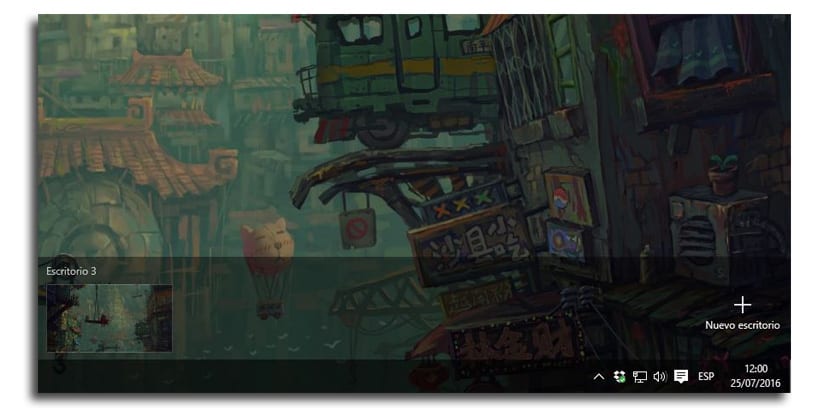
- ניתן לפתוח כמה וכמה שניתן לעשות זאת מבלי להיכנס לתצוגת המשימות בעזרת שילוב המקשים הזה: Windows + Control + D.
כיצד לעבור בין שולחנות עבודה
- הדרך הידנית היא לפתוח את תצוגת המשימה עם Windows + Tab ולחץ על חלק מהמחשבים השולחניים הווירטואליים
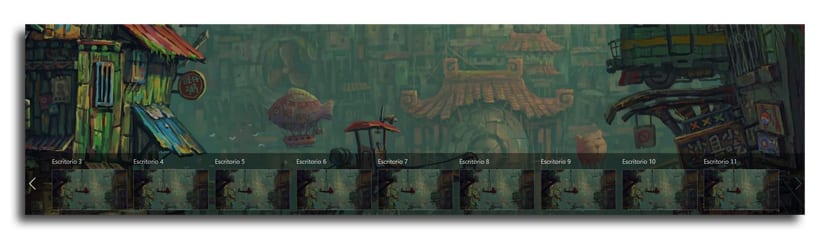
- אתה יכול גם לעבור ביניהם באמצעות שילוב מקשים זה: Windows + Control + חץ שמאלי או Windows + Control + חץ ימינה
- אתה יכול להוסיף א מספר בלתי מוגבל שולחנות עבודה וירטואליים והתחתית יציגו תשעה מהם
כיצד להעביר חלונות בין שולחנות
- אנחנו הולכים לפתוח את לוח המשימות עם Windows + Tab. מכאן אנו משאירים את העכבר על שולחן העבודה שיש בו את החלון שאנו רוצים להזיז
- לאס חלונות פתוחים מופיעים ועכשיו בחר את אחד שברצונך להעביר
- לחץ לחיצה ימנית על החלון ההוא, בחר "עבור אל" ובחר את שולחן העבודה הווירטואלי שברצונך להזיז את החלון
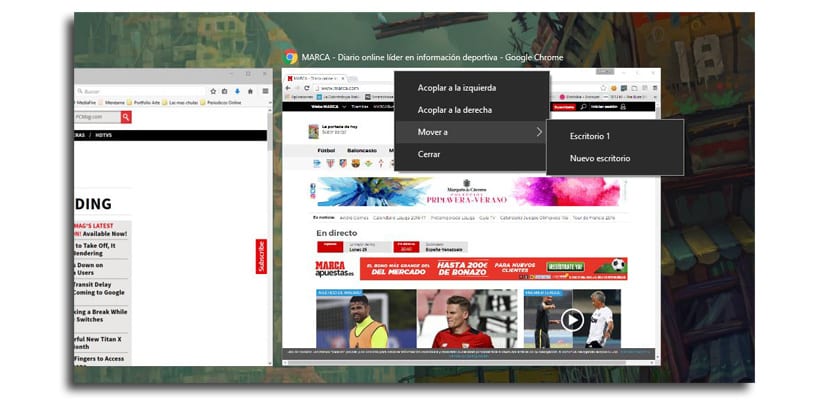
- ניתן לעשות זאת גם על ידי אחיזה וגרירה של חלון על שולחן העבודה כדי להזיז אותו מהר מאוד
סגור שולחן עבודה וירטואלי
- פתח את שולחן העבודה הווירטואלי, ואז את לוח המשימות ועל שולחן העבודה שברצונך לסגור מופיע "X"
- לחץ עליו ותסגור את השולחן
- עם השילוב Windows + Ctrl + F4 תסגור את שולחן העבודה הווירטואלי שבו אתה נמצא
